はじめての方へ
ここではセキュアフォームの登録から簡単なお問い合わせフォームの作成・設置までを説明しています。
お問い合わせフォームの設置方法
セキュアフォームへの登録からお問い合わせフォーム作成・設置まで
以下のようなお問い合わせフォームを作ってみましょう。
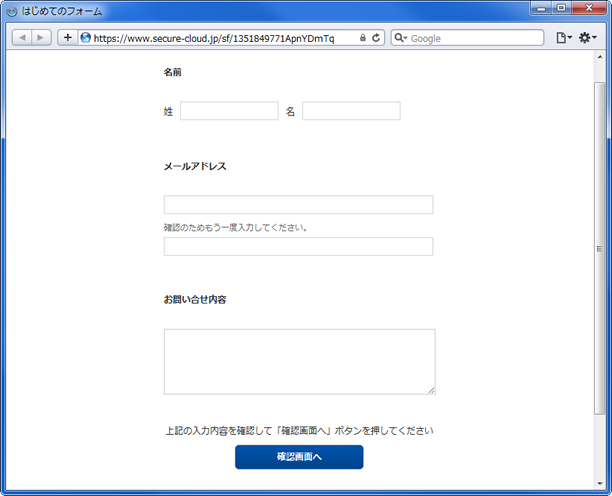
STEP1.まずはセキュアフォームに登録しよう!!
まずはセキュアフォームのトップページからセキュアフォームに登録をしましょう。
- 1.登録するメールアドレスを入力してください。
- 2.「無料ではじめる」をクリックし、無料登録ページへ移動します。
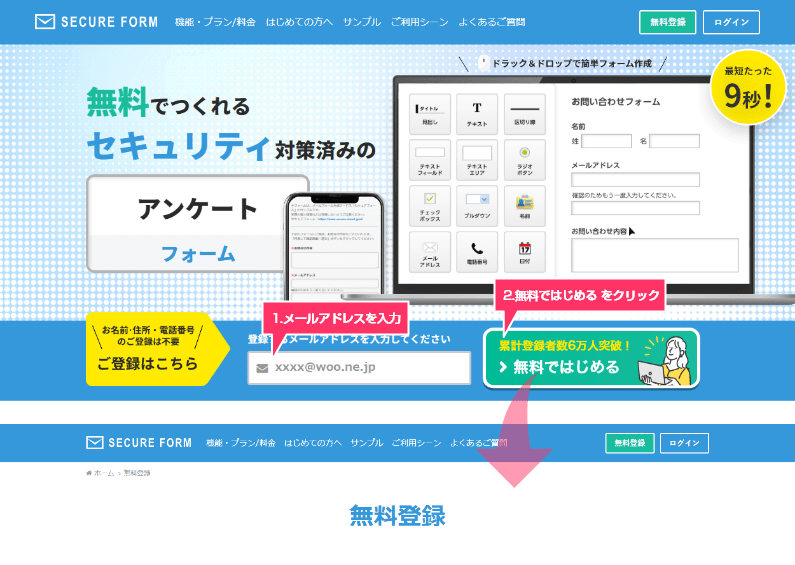
- 3.お好きなパスワードを設定してください。(4~20文字)
- 4.個人情報の取扱いを読んで頂き、同意される場合チェックをしてください。
- 5.セキュアフォームのサービス規約を読んで頂き、同意される場合チェックをしてください。
- 6.「内容のご確認へ」をクリックし、登録内容のご確認ページへ移動します。
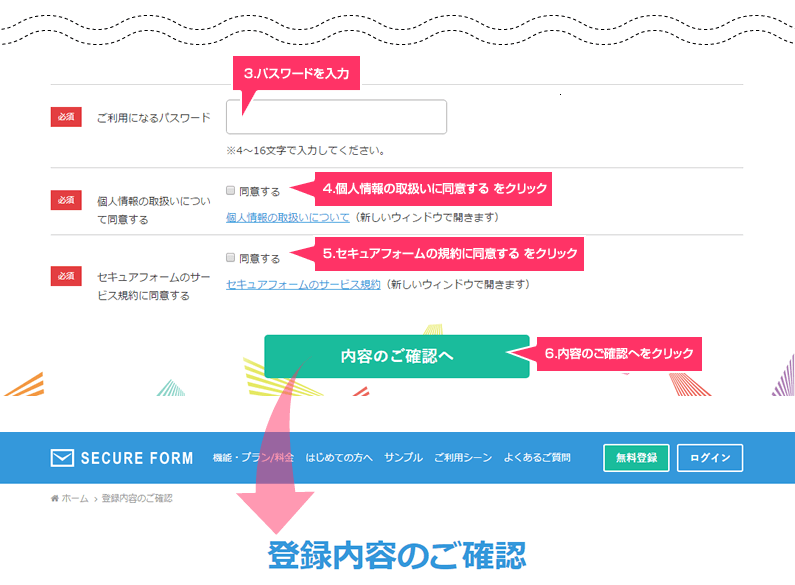
- 7.登録内容のご確認ページで「登録する」をクリックするとセキュアフォームへの登録が完了します。
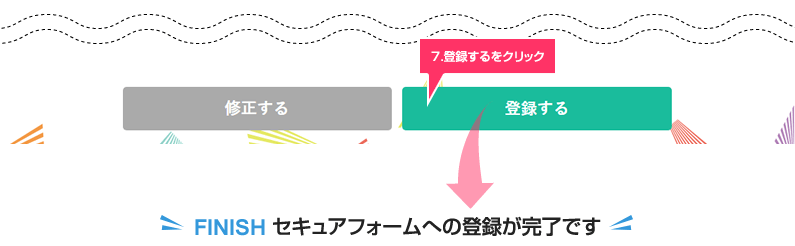
STEP2.入力画面を作ろう!
セキュアフォームへの登録が完了すると以下のようなフォーム作成画面になります。
テキストエリアのパーツを追加して、お問い合わせを入力する欄を作りましょう。
- 1.追加したいパーツをドラッグして配置したい場所で離します。
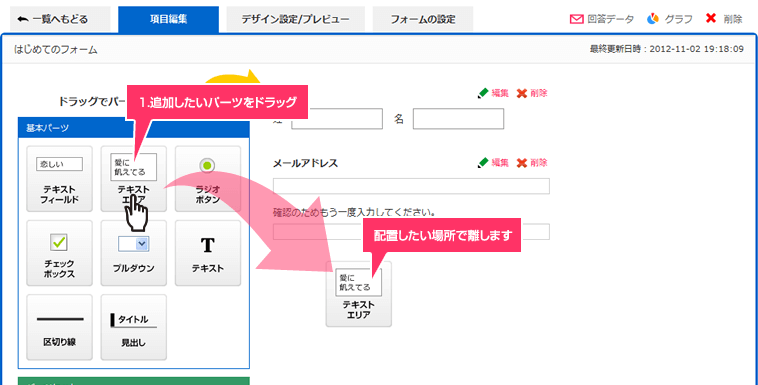
- 2.パーツ(ここではテキストエリア)が追加されますのでパーツの「編集」をクリックします。
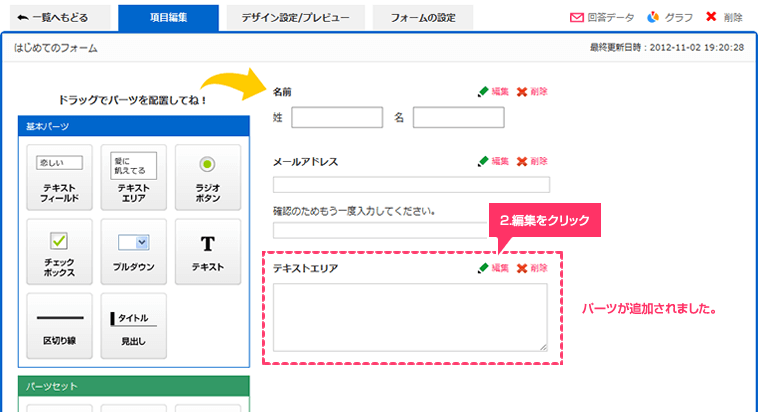
- 3.項目名を「お問い合わせ内容」に変更します。
- 4.「変更を保存」をクリックしてフォームの一覧へ戻ります。
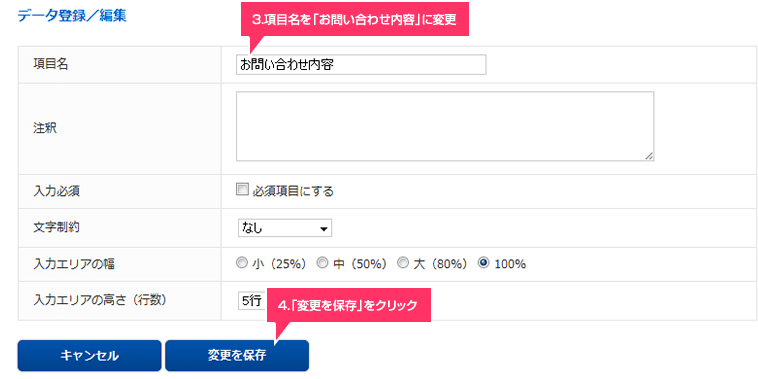
STEP3.作ったフォームを公開しよう!
作成したフォームに名前をつけて、公開してみましょう。
- 1.作成したフォームの「設定」をクリックします。
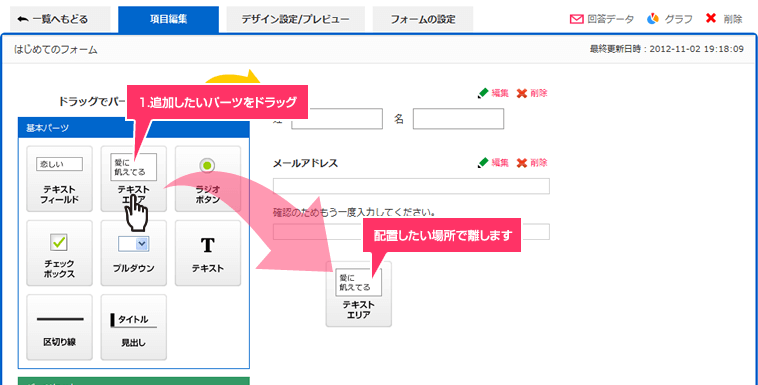
- 2.フォームの名称を「お問い合わせ」に変更します。
- 3.公開設定をクリックし、任意のデバイスを「公開中」にします。
- 4.「環境設定の変更を保存」をクリックするとフォームが公開され、フォームの一覧へ戻ります。
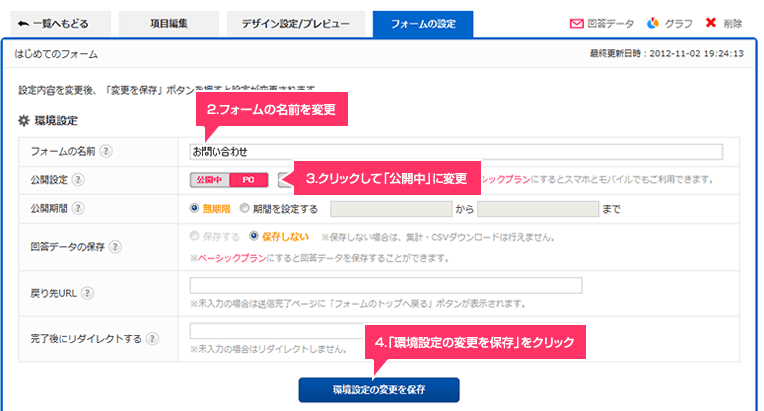
STEP4.自分のサイトに設置してみよう!
作成したフォームのURLをコピーし、お問い合わせのリンク先にしましょう。

お問い合わせフォームの設置方法
HTMLでの記述例
フォームを表示したい部分に下記タグを埋め込みます。
<a href="https://www.secure-cloud.jp/sf/1349141432MXgQwssv" target="_blank">お問い合わせはこちら</a>
赤い部分が自分で作成したフォームのURLになります。
※別ウィンドウで開く設定です。同ページで開きたい場合は、「target="_blank"」を消して下さい。
スポンサードリンク
